Mengambil foto yang tampak hebat dengan jumlah pencahayaan yang sempurna adalah satu hal. Namun, jauh lebih sulit untuk mengambil gambar dengan situasi pencahayaan yang kurang baik, dan di situlah Mode Malam masuk.
Isi
- Bacaan Terkait
- Apa itu Mode Malam?
- iPhone apa yang mendukung Mode Malam?
- Cara menonaktifkan Mode Malam
-
Kiat untuk mengambil foto Mode Malam yang lebih baik
- Gunakan tripod
- Ambil gambar benda tidak bergerak
- Sesuaikan Interval Waktu Mode Malam
- Bisakah aplikasi pihak ketiga membantu mengambil foto Mode Malam yang lebih baik?
-
Kesimpulan
- Posting terkait:
Bacaan Terkait
- 7 tips untuk mendapatkan hasil maksimal dari kamera iPhone 11 Pro Anda
- 9 Aplikasi Kamera/Foto Terbaik untuk Pengguna Instagram iPhone
- Berikut adalah fitur kamera baru utama pada iPhone 11 dan iPhone 11 Pro
- Apakah Deep Fusion fitur blockbuster kamera iPhone 11?
- Live Photos di iPhone, Panduan Lengkap
Diperkenalkan tahun lalu, ini memudahkan pengguna untuk mengambil foto cahaya rendah, tetapi ada lebih banyak lagi. Dari bekerja dengan prosesor A13 baru hingga menggunakan sensor kamera ketiga pada iPhone, banyak pekerjaan yang dilakukan untuk mewujudkan hal ini.
Apa itu Mode Malam?

Apple memperkenalkan Mode Malam pada model iPhone terbarunya sebagai cara untuk memberikan cara yang lebih baik bagi pengguna untuk mengambil gambar dalam kondisi minim cahaya. Tidak ada yang suka mengeluarkan ponsel mereka dalam situasi remang-remang hanya untuk tidak dapat melihat apa pun. Dan Anda tidak ingin merusak momen dengan menyalakan lampu kilat iPhone di ruangan dan membuat semuanya meledak.
Mode Malam memanfaatkan lensa kamera sudut lebar iPhone, dengan alasan karena sensor yang lebih besar. Hal ini memungkinkan kamera untuk membiarkan lebih banyak cahaya, memberikan foto yang lebih cerah bahkan saat tidak ada banyak cahaya.
Kemudian, iPhone Anda bekerja dengan Neural Engine di chipset A13 baru untuk menganalisis dan menghasilkan bidikan yang lebih baik. Cara ini dilakukan adalah ketika Anda menekan tombol rana, Anda tidak hanya mengambil satu gambar. Sebaliknya, iPhone Anda mengambil banyak gambar dan kemudian menggabungkan gambar-gambar ini untuk memberikan hasil akhir.
iPhone apa yang mendukung Mode Malam?

Terlepas dari rumor awal bahwa Mode Malam akan menjadi fitur iOS 13 dan bukan khusus perangkat keras, ternyata tidak demikian. Berikut adalah ponsel yang mendukung Mode Malam:
- iPhone 11
- 11 Pro
- 11 Pro Maks
Ini berarti bahwa iPhone apa pun sebelum dirilis pada akhir 2019, tidak akan dapat memanfaatkan teknologi baru ini. Sebagai gantinya, Anda harus bergantung pada aplikasi pihak ketiga, atau hindari mengambil gambar dengan cahaya redup.
Cara menonaktifkan Mode Malam
Tidak ada tombol khusus yang memungkinkan Anda mengaktifkan atau menonaktifkan Mode Malam. Sebaliknya, iPhone Anda mengenali secara otomatis saat perlu dinyalakan, memberikan Ikon Bulan di sudut kiri atas.
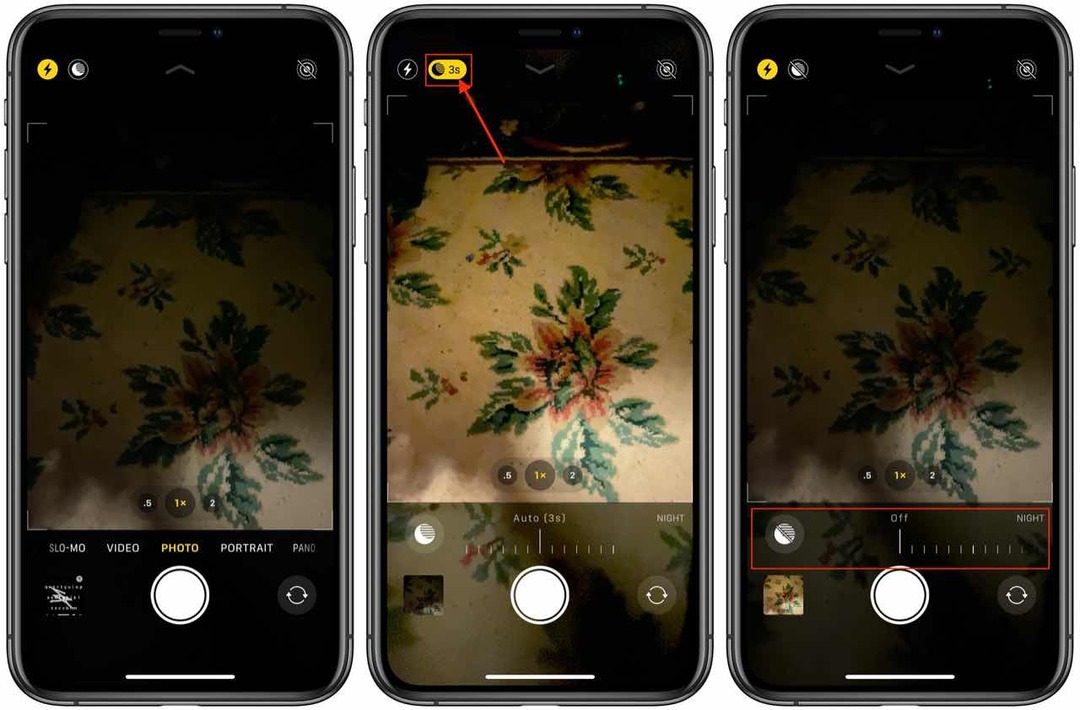
Mereka yang ingin mematikan atau "menonaktifkan" Mode Malam, harus mengikuti langkah-langkah ini:
- Buka aplikasi Kamera di iPhone Anda
- Ketuk ikon Bulan di sudut kiri atas
- Seret penggeser sepenuhnya ke kiri
Sayangnya, Apple belum menambahkan opsi pengaturan untuk menonaktifkan Mode Malam sepenuhnya. Ini berarti bahwa jika Anda ingin mematikan fitur ini, Anda harus mengikuti langkah-langkah yang disebutkan di atas berdasarkan "per gambar". Jelas, ini tidak bagus jika Anda hanya mencoba mengambil ponsel Anda dan mengambil foto cepat, tetapi itulah satu-satunya pilihan yang kami miliki untuk saat ini.
Kiat untuk mengambil foto Mode Malam yang lebih baik
Jika Anda frustrasi dengan kurangnya kejelasan foto Mode Malam Anda, ada beberapa hal yang dapat Anda coba. Tidak ada jaminan bahwa tips ini akan berhasil, tetapi lebih baik daripada memiliki fitur yang tidak dapat atau tidak akan Anda gunakan.
Gunakan tripod

Tidak semua orang memiliki tangan yang paling stabil (termasuk saya sendiri). Dan karena iPhone mengambil banyak gambar secara bersamaan, penting untuk menjaga ponsel Anda tetap diam selama diperlukan. Menggunakan tripod memungkinkan Anda mengatur ponsel, mengetuk tombol rana, dan berjalan pergi, membiarkan iPhone melakukan semua pekerjaan. Kami merekomendasikan sesuatu seperti GripTight Stand PRO dari GorillaPod karena keserbagunaan dan kompatibilitasnya dengan ukuran smartphone apa pun.
Ambil gambar benda tidak bergerak
Karena iPhone Anda pada dasarnya mengambil gambar dengan eksposur lama, memiliki objek bergerak bisa sedikit rumit. Sangat keren untuk melihat eksposur panjang dengan objek yang sengaja bergerak seperti mobil atau pesawat. Namun, jika objek bergerak berakhir di depan kamera, itu bisa berakhir dengan tampak seberkas cahaya. Ini mungkin bukan hasil akhir yang Anda cari, jadi kami sarankan untuk membingkai foto Anda untuk menghindari situasi ini.
Sesuaikan Interval Waktu Mode Malam
Saat melihat ikon Bulan di aplikasi Kamera, Anda akan melihat angka di sebelahnya. Ini adalah panjang eksposur, dengan jumlah yang lebih besar memberikan eksposur yang lebih lama. Secara default, ini diatur ke 3 detik, tetapi dapat disesuaikan dengan mengetuk ikon dan menggunakan roda di layar untuk mengubah panjangnya. Jika Anda mencoba untuk mendapatkan foto yang "benar", kami sarankan untuk mengutak-atik ini untuk melihat apa yang berhasil untuk skenario tersebut.
Bisakah aplikasi pihak ketiga membantu mengambil foto Mode Malam yang lebih baik?
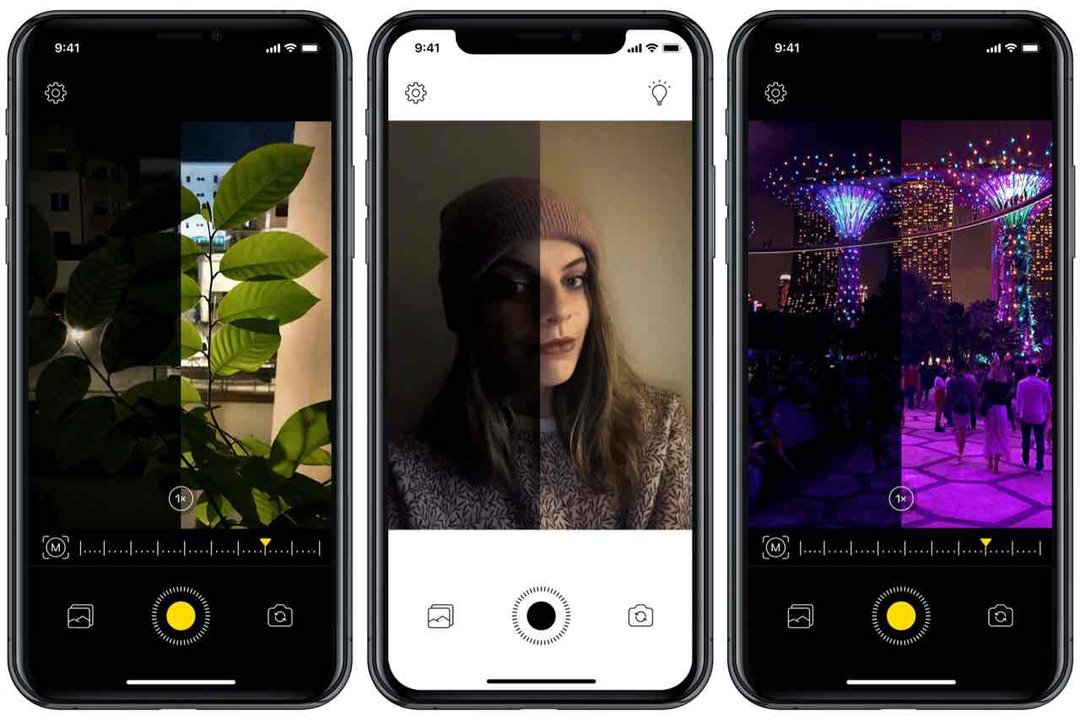
App Store adalah rumah bagi begitu banyak aplikasi berbeda yang dapat menggantikan opsi yang sudah diinstal sebelumnya di iPhone Anda. Ini termasuk aplikasi kamera, yang menggunakan API Apple untuk memanfaatkan tiga lensa kamera yang berbeda dan prosesor A13.
Ini adalah beberapa opsi pihak ketiga favorit kami:
- NeuralCam Pro ($4,99) – Dalam banyak kasus, NeuralCam Pro mengambil foto cahaya rendah yang lebih baik daripada Aplikasi Kamera bawaan Apple. Fokus utama NeuralCam adalah beroperasi sebagai aplikasi masuk Anda saat mencoba mengambil bidikan Mode Malam, dan ini memberikan gambar yang fantastis. Plus, ini kompatibel dengan iPhone yang kembali ke iPhone 6.
- ProCam ($5.99) – ProCam 7 baru-baru ini diperbarui dan dapat beroperasi sebagai aplikasi Kamera pengganti Anda. Ada banyak Mode Pemotretan yang berbeda, termasuk Burst, Portrait, Foto 3D, dan Time Lapse. Tentu saja, ada juga Mode Malam khusus, tetapi Anda mungkin perlu melakukan sedikit penyesuaian di aplikasi untuk mendapatkan hasil terbaik.
- Kamera Korteks ($2,99) – Meskipun bagus untuk foto biasa, Cortex Cam mengambil beberapa foto pada eksposur berbeda untuk membantu memberikan foto cahaya rendah yang bebas noise. Tidak seperti NeuralCam atau ProCam, Anda mungkin masih ingin memiliki tripod di dekat Anda saat menggunakan Cortex Cam untuk mengambil gambar Night Mode tersebut.
Karena Anda tidak dapat mengganti aplikasi Kamera stok pada tingkat sistem, Anda masih akan "terjebak" menggunakan aplikasi Apple saat menggunakan pintasan layar kunci. Tetapi semua aplikasi ini lebih dari mampu memberikan alternatif yang bagus untuk aplikasi Stock Camera.
Kesimpulan
Terlepas dari apakah Anda menggunakan aplikasi pihak ketiga atau jika Anda menggunakan kamera Apple sendiri, gambar yang dapat Anda ambil dari ponsel cerdas Anda sangat mengesankan. Lewatlah sudah hari-hari di mana Anda membutuhkan DSLR untuk mengambil foto yang terlihat profesional.
Suarakan di komentar dan beri tahu kami jika Anda memiliki kiat lain untuk mengambil foto Mode Malam yang lebih baik. Juga, bagikan beberapa foto favorit Anda yang telah Anda ambil hanya dengan iPhone Anda!
Andrew adalah seorang penulis lepas yang tinggal di Pantai Timur AS.
Dia telah menulis untuk berbagai situs selama bertahun-tahun, termasuk iMore, Android Central, Phandroid, dan beberapa lainnya. Sekarang, dia menghabiskan hari-harinya bekerja di sebuah perusahaan HVAC, sambil bekerja sambilan sebagai penulis lepas di malam hari.